Сканирование с передачей по адресу FTP
При работе с многостраничными документами рекомендуется использовать УАПД. | Для отдельных страниц, документов небольшого формата (например, почтовых открыток или фотографий), прозрачных пленок или документов на тонкой бумаге (например, вырезки из журналов) рекомендуется использовать стекло экспонирования сканера. |
Предусмотрено сканирование документов с непосредственной передачей их на сервер FTP. В рамках одной операции на сервер можно передать только один адрес FTP.
После настройки адреса FTP специалистом по обслуживанию системы этот адрес становится доступным в виде номера кода быстрого доступа или попадает в список профилей, открываемый с помощью значка "Отложенные задания". В качестве адреса FTP может выступать другой принтер, поддерживающий стандарт PostScript: например, можно отсканировать цветной документ и передать его на цветной принтер.
Создание кодов быстрого доступа
Вместо того чтобы каждый раз при передаче документа на сервер FTP вводить с панели управления принтера полный адрес FTP, можно создать постоянный адрес назначения FTP и присвоить ему номер кода быстрого доступа. Существует два метода создания номеров кодов быстрого доступа: с использованием встроенного веб-сервера или при помощи сенсорного экрана принтера.
Создание кода быстрого выбора FTP с использованием встроенного веб-сервера
Откройте веб-браузер и в поле адреса введите IP-адрес принтера.
Примечания.
- IP-адрес принтера указан на начальном экране принтера. IP-адрес отображается в виде четырех наборов цифр, разделенных точками, например 123.123.123.123.
- Если используется прокси-сервер, временно отключите его, чтобы обеспечить правильную загрузку веб-страницы.
Выберите:
Параметры > Область Другие параметры >Управление кодами быстрого доступа >Настройка кода быстрого доступа для FTP
Введите соответствующие данные.
| Примечание. Может потребоваться ввести пароль. Если вам не назначили имя пользователя и пароль, обратитесь к представителю службы поддержки. |
Введите код быстрого доступа.
| Примечание. Если ввести код, который уже используется, появится запрос на выбор другого кода. |
Нажмите Добавить.
Создание кода быстрого доступа для FTP с помощью панели управления принтера
На начальном экране выберите:
FTP >FTP > введите адрес FTP > > введите имя кода быстрого доступа >Готово
> введите имя кода быстрого доступа >Готово
Проверьте правильность кода быстрого доступа, а затем нажмите OK.
Примечания.
- Если код быстрого доступа введен неправильно, нажмите Отмена, а затем повторно введите необходимые данные.
- Если ввести код, который уже используется, появится запрос на выбор другого кода.
Сканирование с передачей по адресу FTP
Принтер можно использовать для отправки отсканированных документов на адрес FTP. Можно ввести адрес FTP, использовать номер кода быстрого доступа или адресную книгу. Также можно воспользоваться приложением Multi Send, Scan to Network или MyShortcut на начальном экране принтера. Подробнее см. Активация приложений начального экрана.
Сканирование на сайт FTP с помощью панели управления принтера
Загрузите исходный документ лицевой стороной вверх, короткой стороной вперед в лоток УАПД или лицевой стороной вниз на стекло экспонирования сканера.
Примечания.
- Не загружайте в лоток УАПД почтовые открытки, фотокарточки, документы небольшого формата, прозрачные пленки, фотобумагу и документы на тонкой бумаге (например, вырезки из журналов). Помещайте такие документы на стекло экспонирования сканера.
- Когда бумага загружена правильно, загорается световой индикатор УАПД.
При загрузке документа в лоток УАПД отрегулируйте положение направляющих для бумаги.
На панели управления принтера выберите:
FTP >FTP > введите адрес FTP >Готово >Передать
Сканирование на адрес FTP с использованием кода быстрого доступа
Загрузите исходный документ лицевой стороной вверх, короткой стороной вперед в лоток УАПД или лицевой стороной вниз на стекло экспонирования сканера.
Примечания.
- Не загружайте в лоток УАПД почтовые открытки, фотокарточки, документы небольшого формата, прозрачные пленки, фотобумагу и документы на тонкой бумаге (например, вырезки из журналов). Помещайте такие документы на стекло экспонирования сканера.
- когда бумага загружена правильно, загорается световой индикатор УАПД.
При загрузке документа в лоток УАПД отрегулируйте положение направляющих для бумаги.
На панели управления принтера нажмите кнопку #, а затем введите код быстрого доступа FTP.
Нажмите  >Передать.
>Передать.
Сканирование с передачей по FTP с использованием адресной книги
Загрузите исходный документ лицевой стороной вверх, короткой стороной вперед в лоток УАПД или лицевой стороной вниз на стекло экспонирования сканера.
Примечания.
- Не загружайте в лоток УАПД почтовые открытки, фотокарточки, документы небольшого формата, прозрачные пленки, фотобумагу и документы на тонкой бумаге (например, вырезки из журналов). Помещайте такие документы на стекло экспонирования сканера.
- Когда бумага загружена правильно, загорается световой индикатор УАПД.
При загрузке документа в лоток УАПД отрегулируйте положение направляющих для бумаги.
На начальном экране выберите:
FTP >FTP > > введите имя получателя >Поиск
> введите имя получателя >Поиск
Нажмите имя получателя.
| Примечание. Чтобы выполнить поиск других получателей, нажмите Новый поиск и введите имя следующего получателя. |
Нажмите  >Передать.
>Передать.
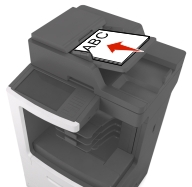

 > введите имя кода быстрого доступа >Готово
> введите имя кода быстрого доступа >Готово >Передать.
>Передать. > введите имя получателя >Поиск
> введите имя получателя >Поиск